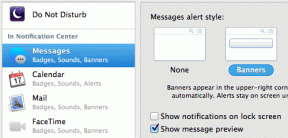Kako ustvariti kinematografske filme na iPhoneu s Cameo
Miscellanea / / December 02, 2021
Vsake toliko si vsi želimo, da bi lahko na svojih telefonih posneli videoposnetek, ki je nekoliko bolj pizzazz kot 10-sekundni pikselski nered na Snapchatu. Ampak Snapchatova priročnost in enostavna uporaba zaradi česar je danes priljubljena izbira za video, kljub temu, da je obstojen in nizke kakovosti.

Torej, čas je, da za trenutek zamenjate prestavo. Kaj pa, če bi poskusili ustvariti video mojstrovino? Ni nujno, da je preveč pretirano, vendar izgleda dobro, ima nekaj lepih učinkov in kar je najpomembneje, je bilo neumno enostavno narediti. Poskusi Cameo, brezplačna aplikacija iz Vimea, ki ponuja vse to. Ti lahko sestavil precej soliden video na vašem iPhoneu v zelo kratkem času.
Nadaljujte z branjem za vse najboljše nasvete o tem, kako kar najbolje izkoristiti Cameo.
Orodje za obrezovanje
Ko začnete uporabljati Cameo, boste morali najprej uvoziti videoposnetek. Dotaknite se Ustvari nov video za začetek.

Nasvet: Cameo vam trenutno ne omogoča, da najprej posnamete video v aplikaciji in ga nato uredite. Ne pozabite najprej posneti videoposnetek ločeno in ga nato uvoziti, ko je shranjen.
Ko uvozite videoposnetek, boste opazili, da vam Cameo predstavlja tri glavna orodja. Prva - ikona škarij - je orodje za obrezovanje. To je precej samoumevno. Tapnite to in lahko drsite po dolžini videoposnetka, medtem ko izbirate začetno in končno točko. To odreže vse izven teh točk. Koristno je, če se trudite naj bo vaš video krajši ali počistite tresenje na začetku ali koncu.

Znotraj orodja za obrezovanje lahko vnesete tudi napis, podobno kot pri Snapchatu, in tudi preklapljate med vklopom, izklopom in povečanjem zvoka (beri: glasnejši).
Glasbeno orodje
Glasbeno orodje v Cameu odpira neverjetno knjižnica brezplačnih pesmi lahko dodate v video. Vključuje a Predstavljeno zavihek z vso predstavljeno glasbo, ki je podoben iTunes Store – razen, da so vse pesmi brez licenčnin in jih lahko brezplačno dodate v svoj video.

Poleg tega preklopite na Zvrsti zavihek, če želite natančneje določiti, kaj se lahko dobro ujema z vsebino vašega videoposnetka. Brskajte po žanrih, kot so kinematograf, country, dance, hip hop, pop, rock in še več. Glasbe zagotovo ne manjka, zato boste zagotovo našli nekaj, kar vam je všeč.
Če želite dodati skladbo, tapnite sliko albuma in nato tapnite Izberite. Pesem bo samodejno obrezana v skladu z dolžino vašega videoposnetka.
Orodje za teme
Teme Cameo so v bistvu samo filtri z nekaj dodanimi bonusi, vendar jih je dostojna izbira in vse so dokaj privlačne. Od Heatwave kot poletne teme do Silhouette za deževen dan do Avenue za živahno prizorišče, vsaka tema poskuša poskrbeti za drugačno sceno.

Ko izberete temo, lahko povlečete drsnik po dnu, da prilagodite intenzivnost teme (filtra). Poleg tega je vsaka tema pakirana z a nekaj lastnih pisav. Če se odločite za dodajanje naslova filmu, lahko izbirate med temi. Končno bo barvni gumb preklapljal med nekaj različnimi barvami za naslov.

Oglejte si svoj film še enkrat in kar tako, končali ste. Ustvarjalno izražanje je včasih prijetno.
Opomba: Ko končate s filmom, vam Cameo omogoči, da ga naložite Vimeo bodisi javno bodisi zasebno. Na žalost videoposnetka ni mogoče shraniti v fotoaparat brez nalaganja, vendar bo videoposnetek vseeno najprej shranil. Potem, ko je shranjen, lahko vedno prekličete nalaganje.